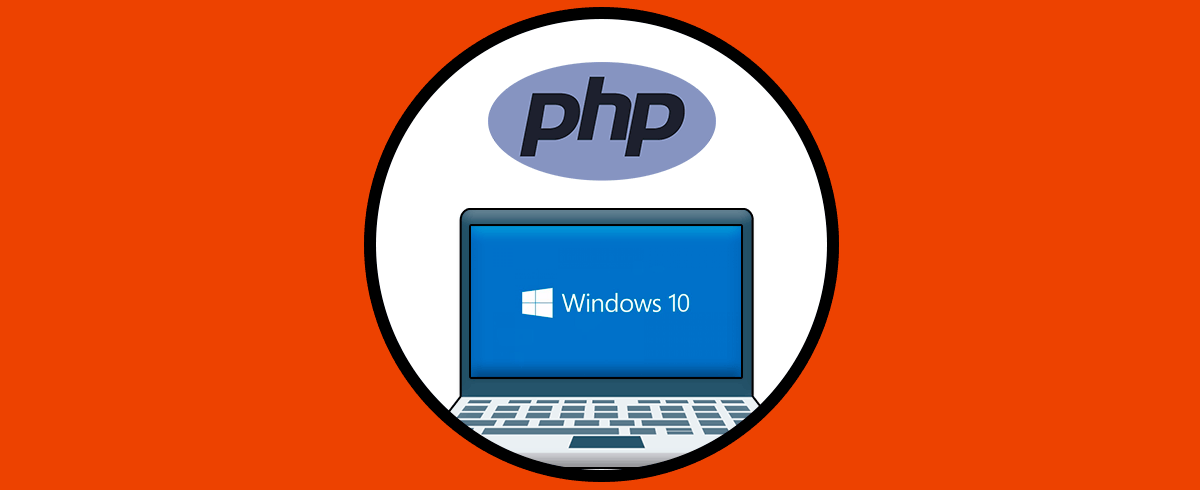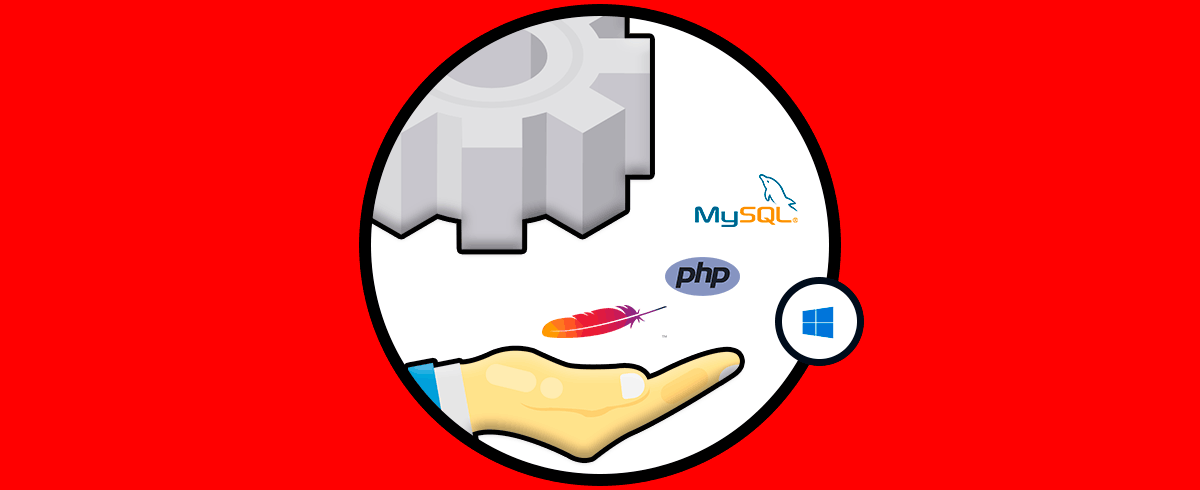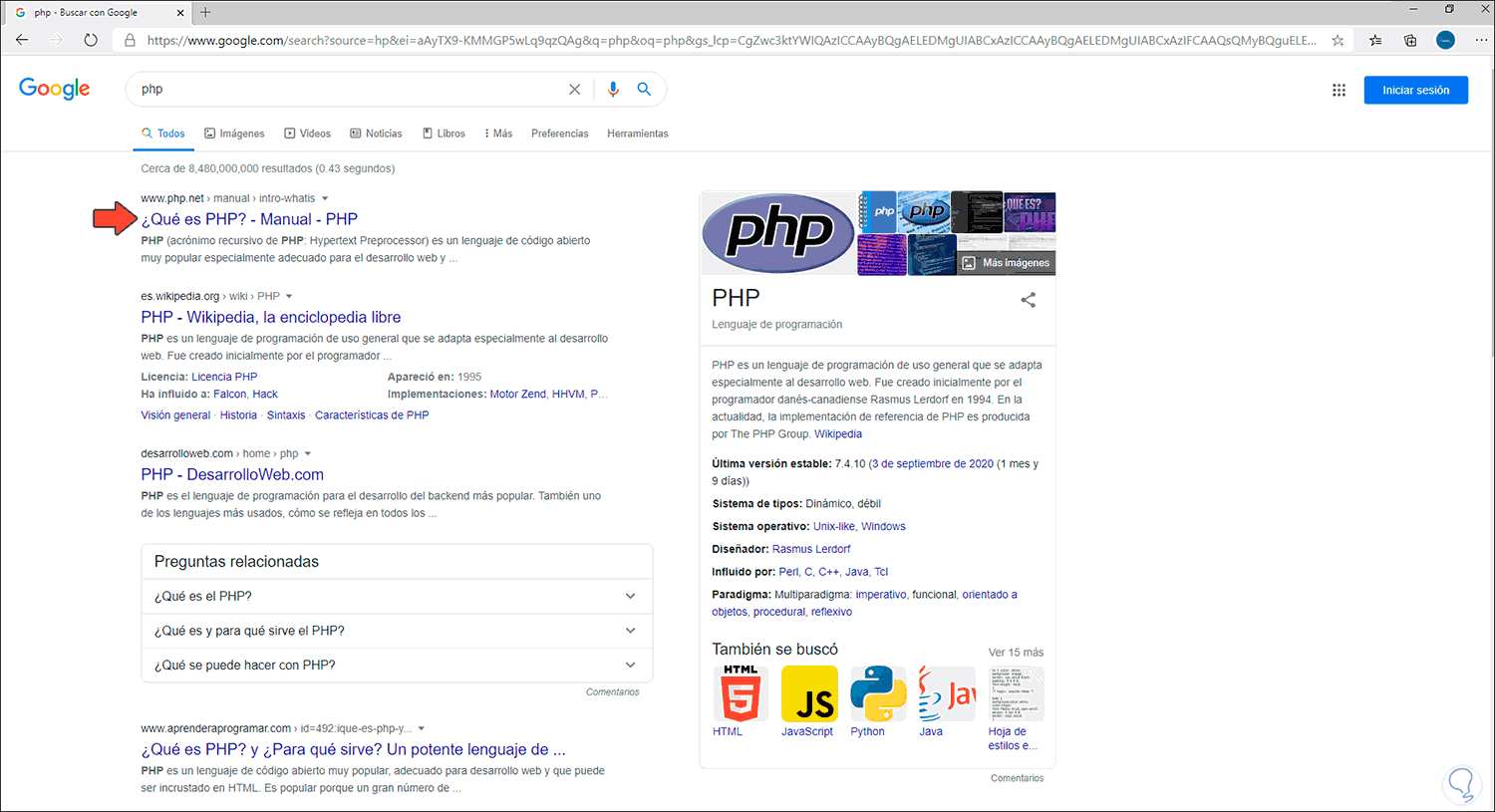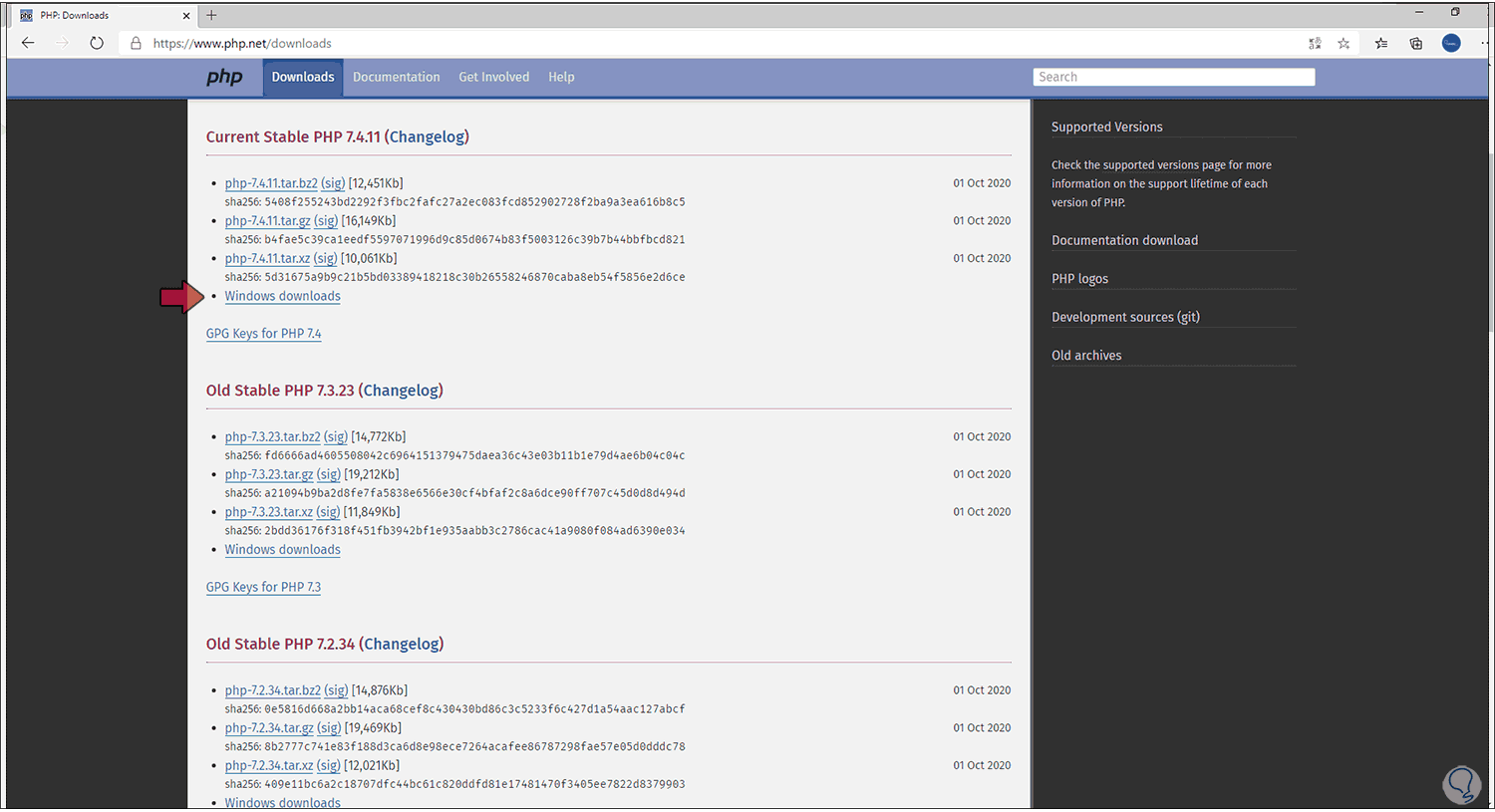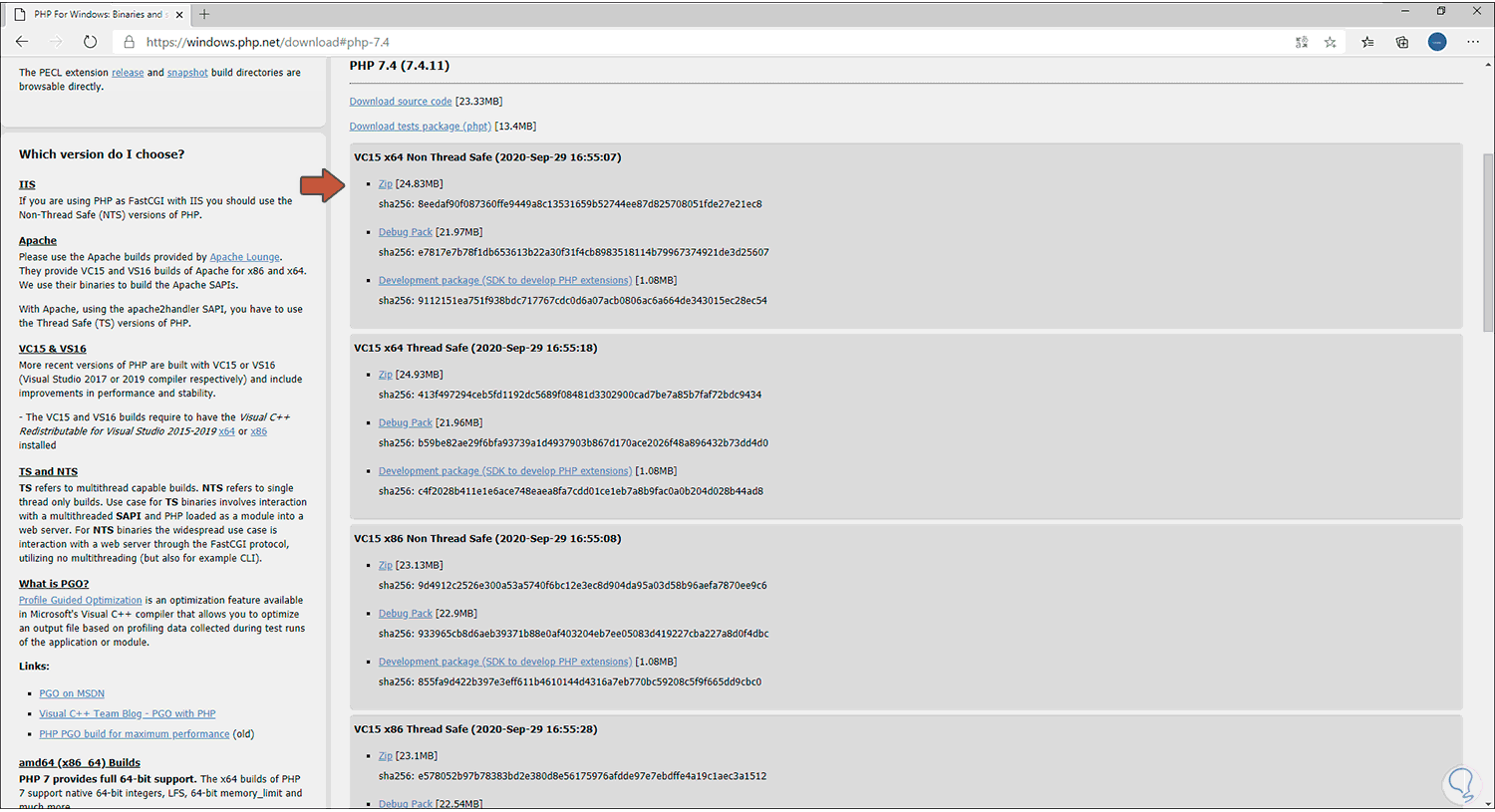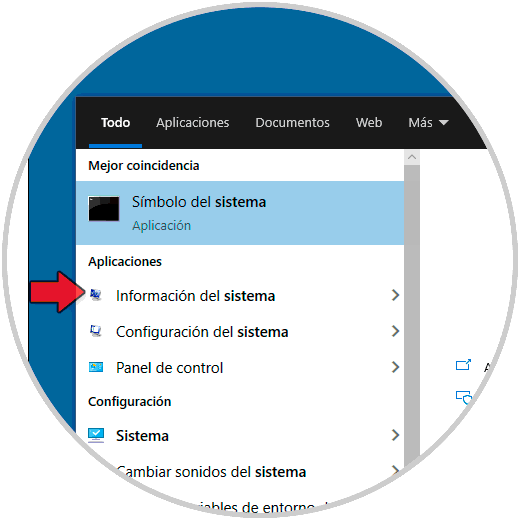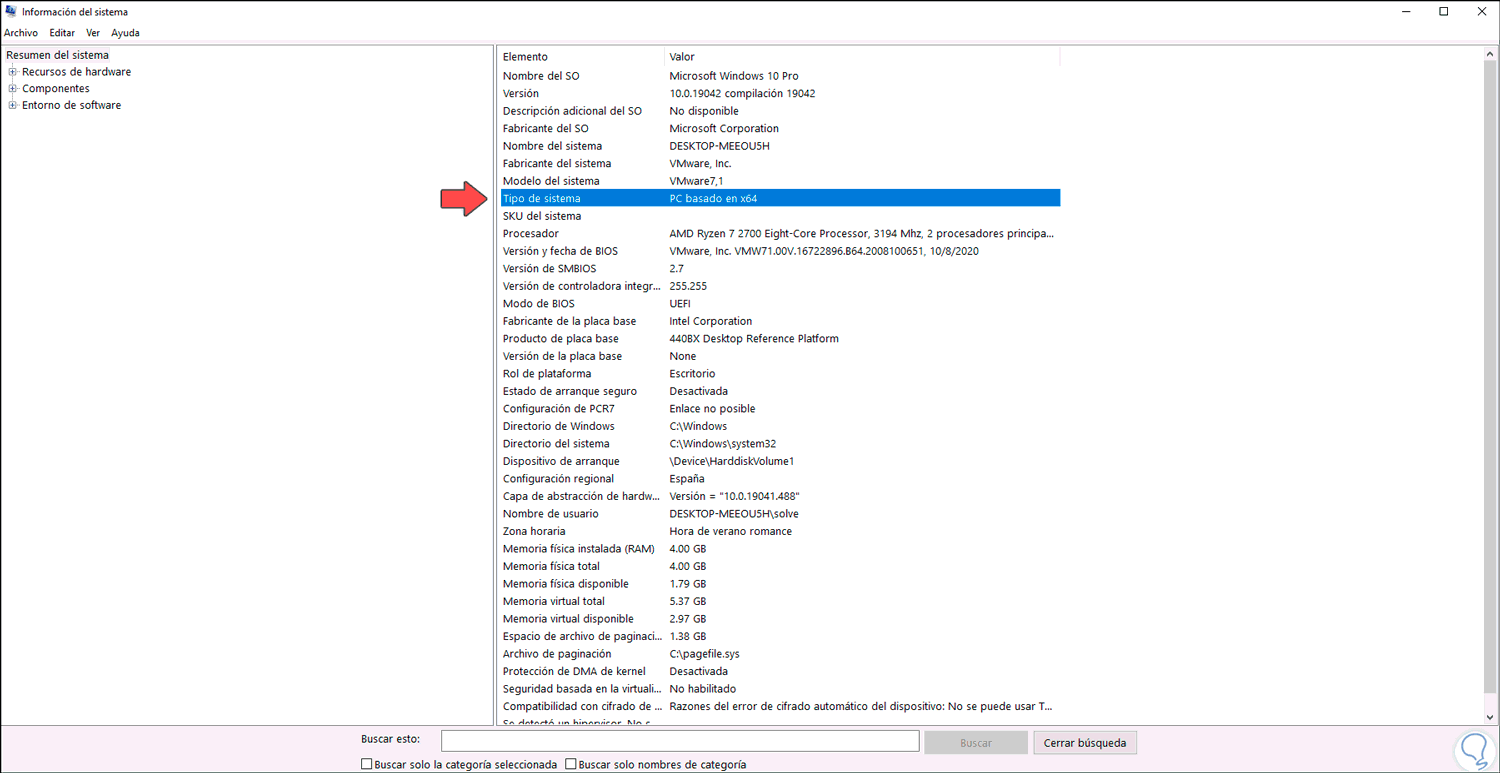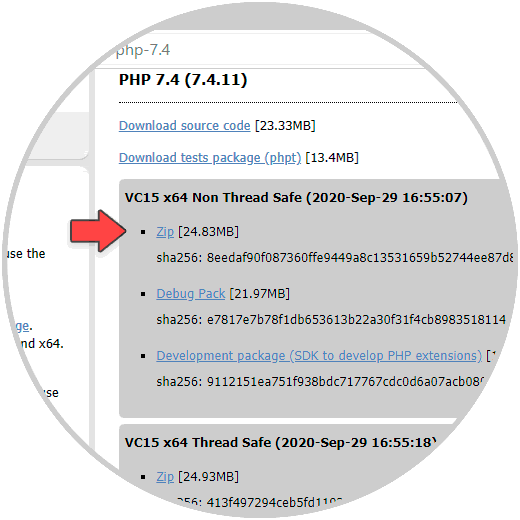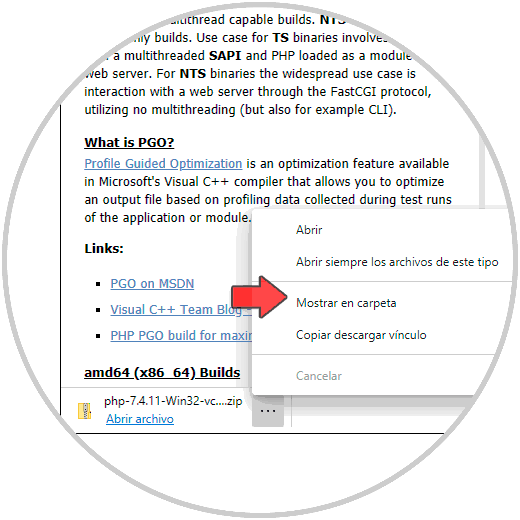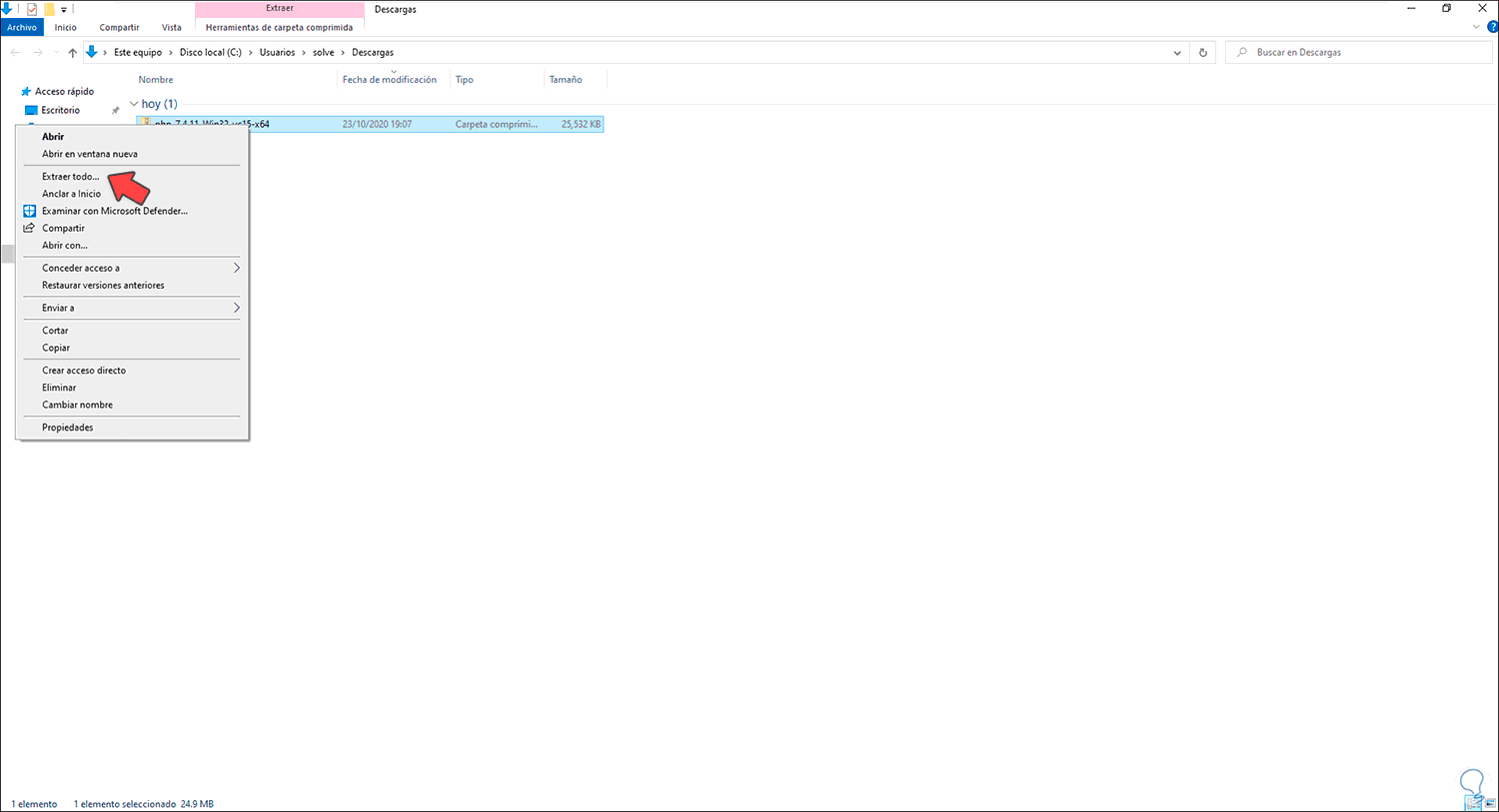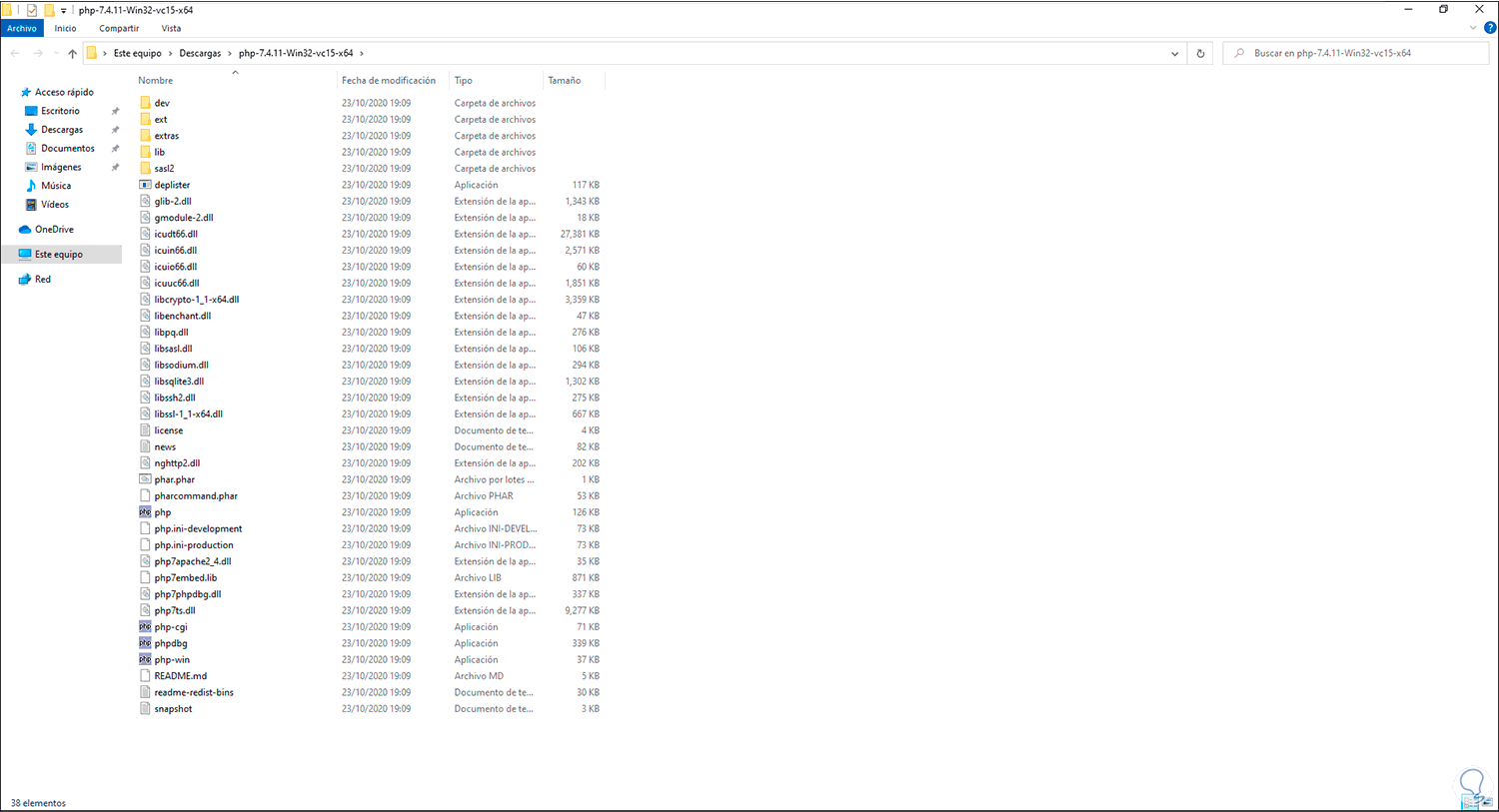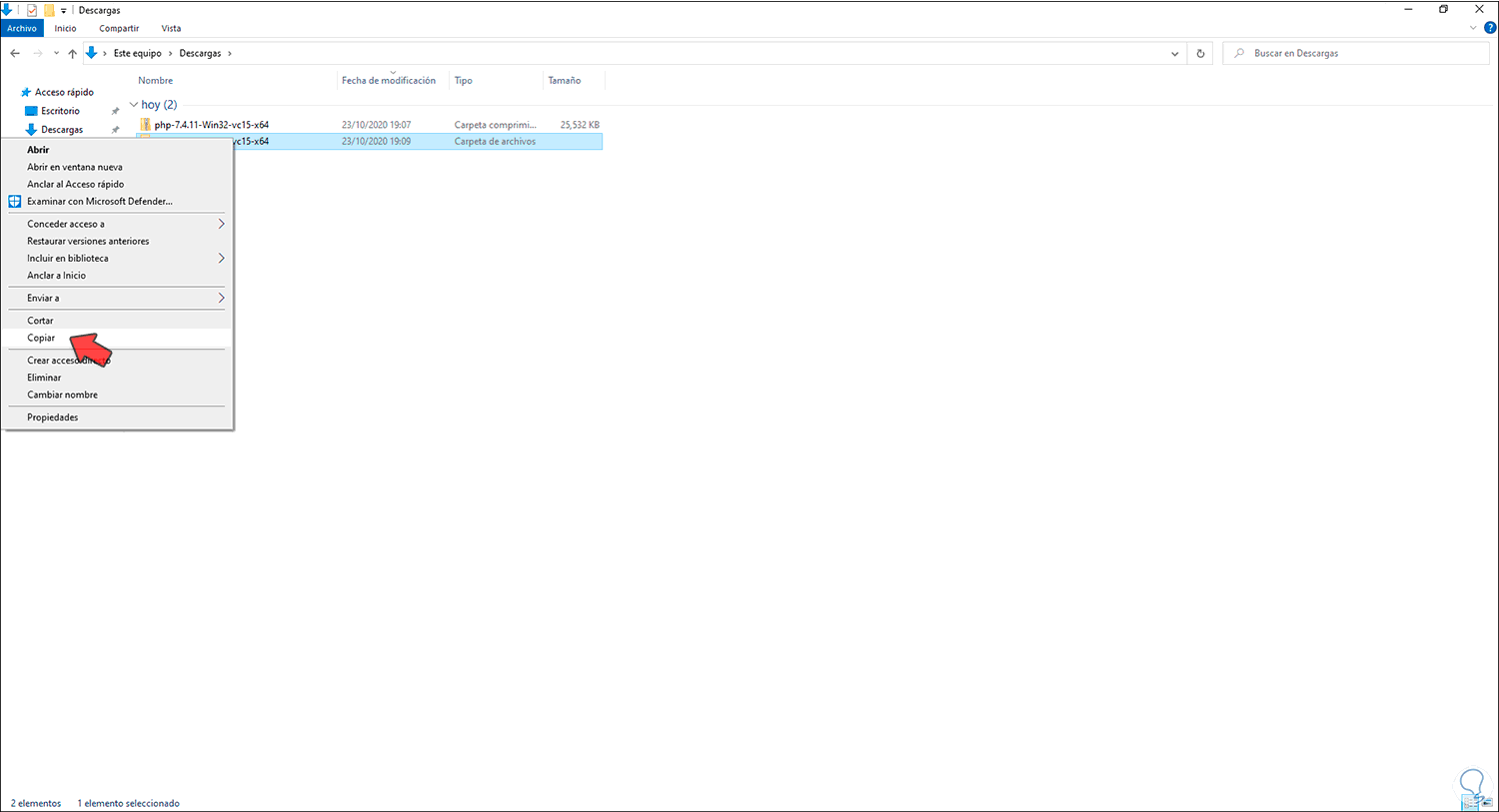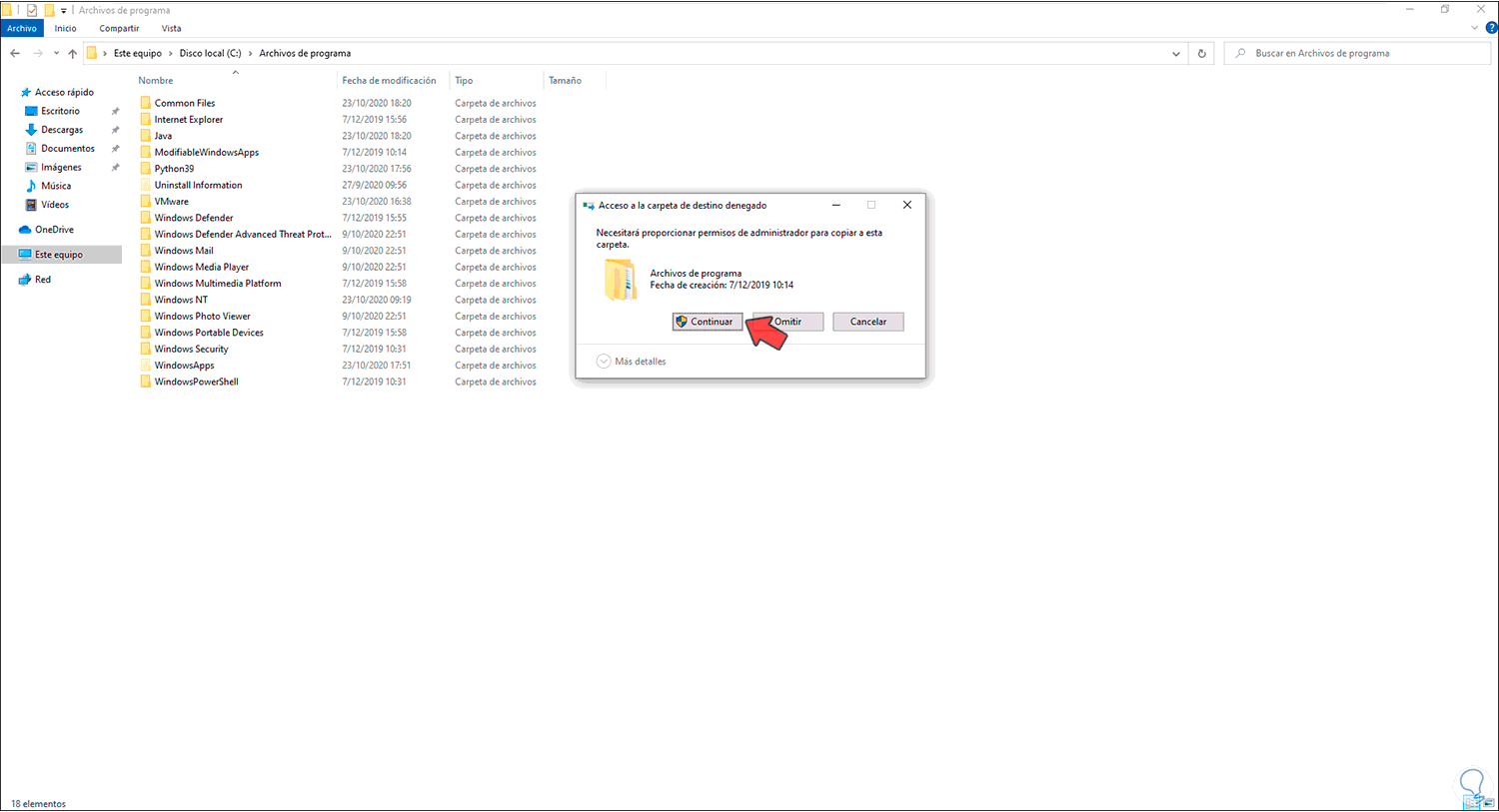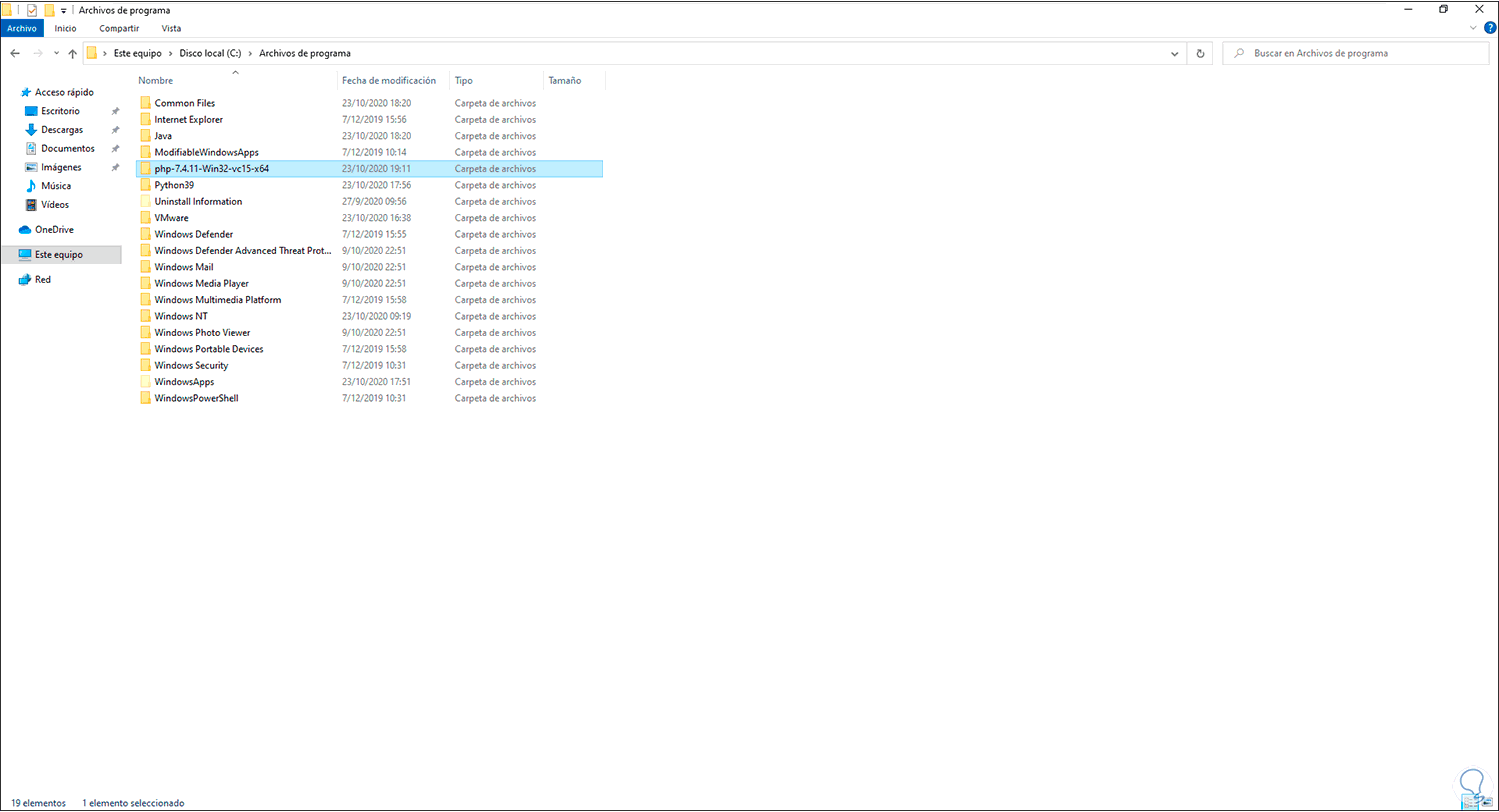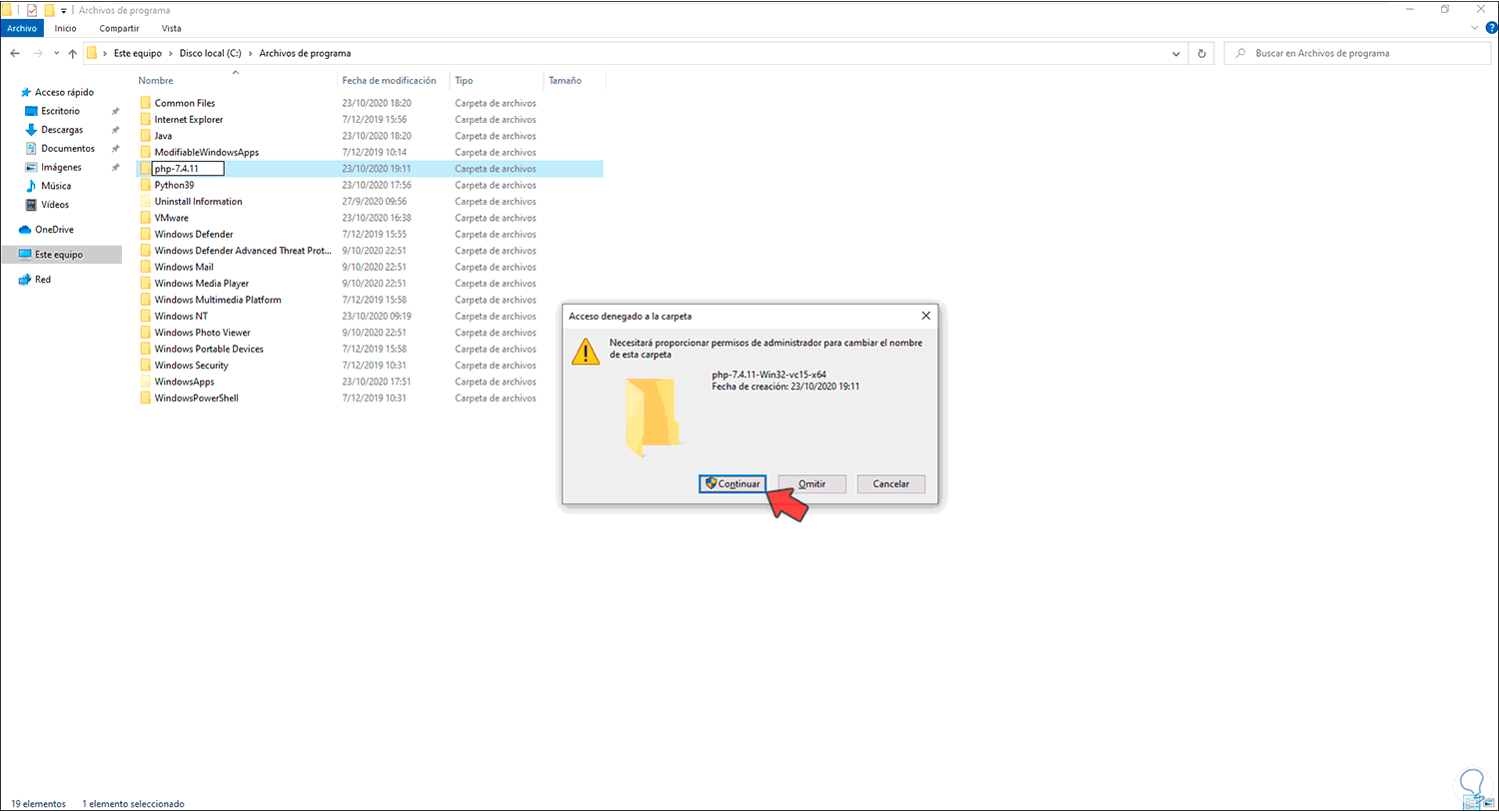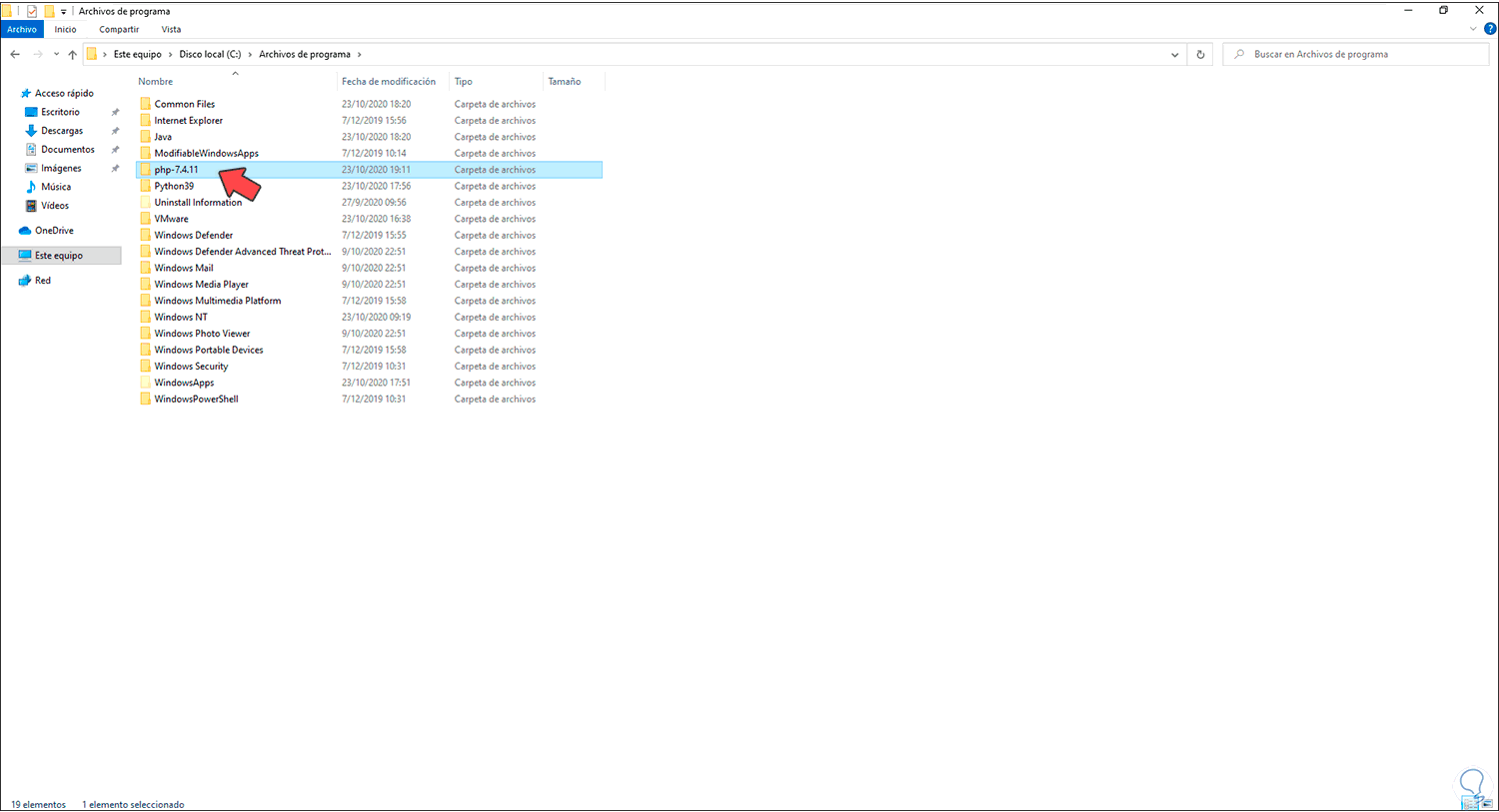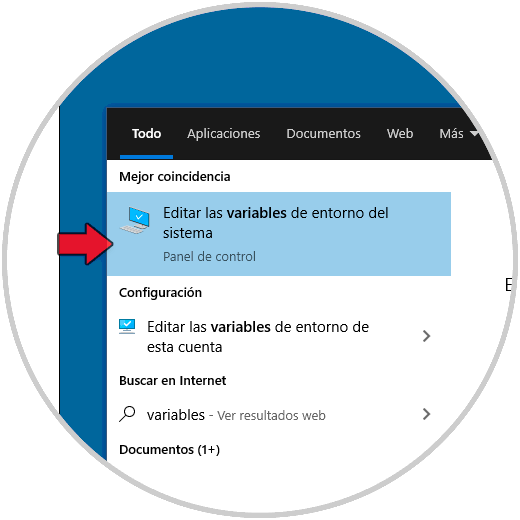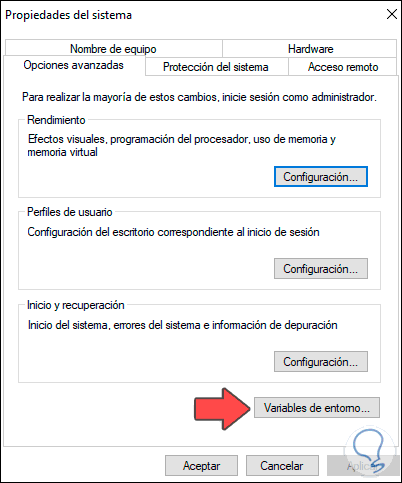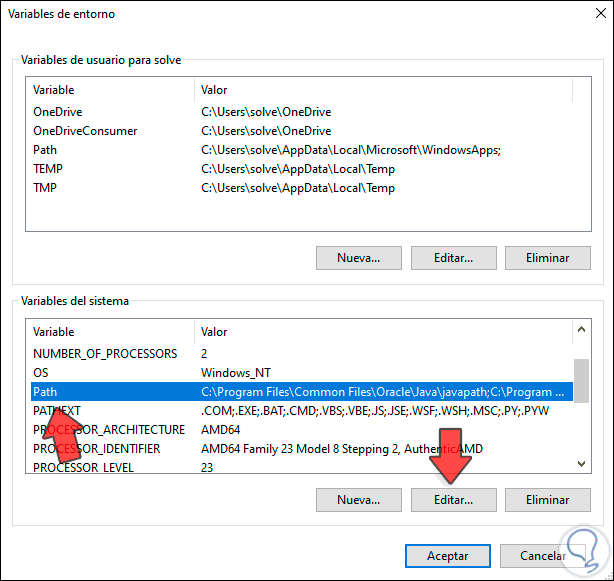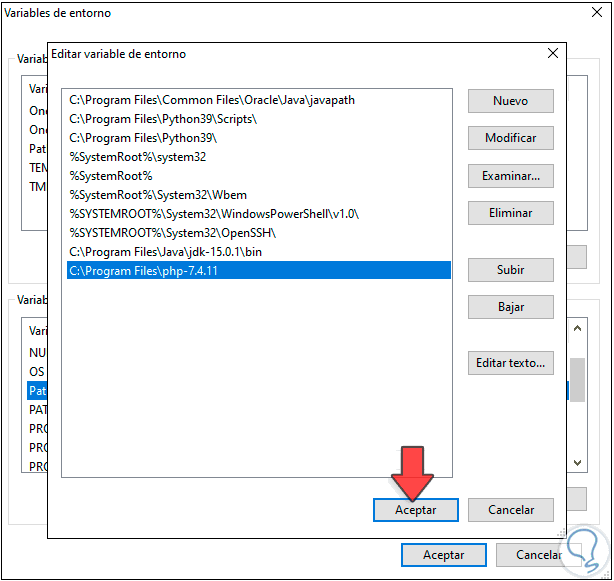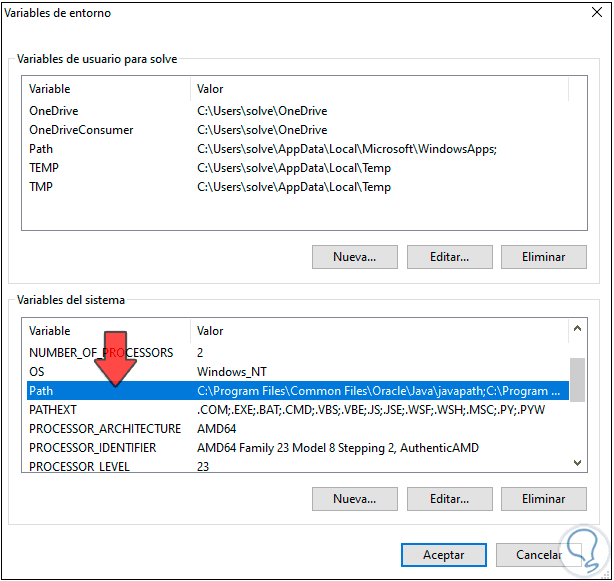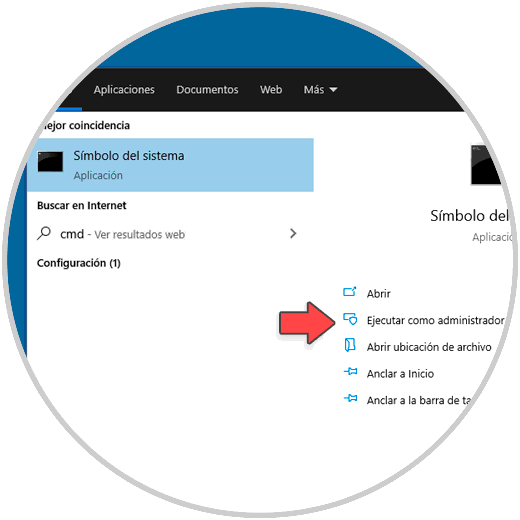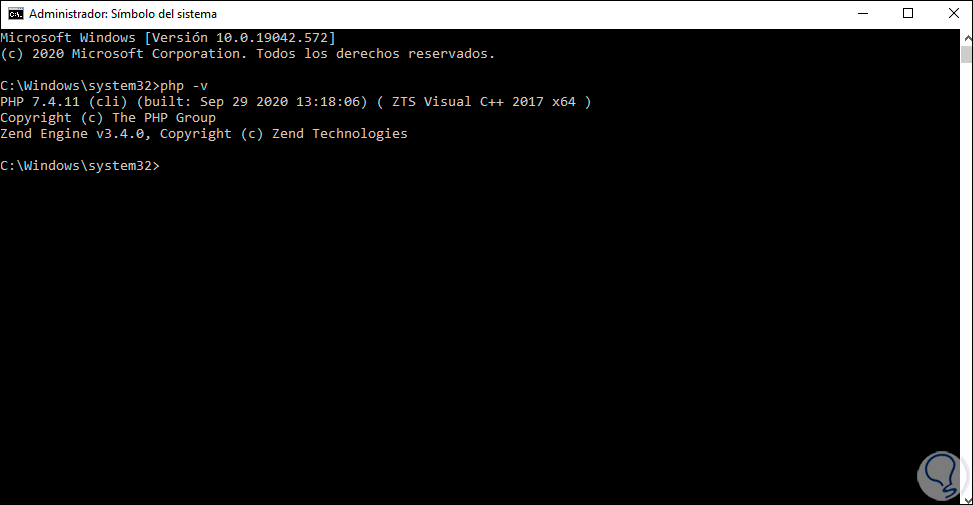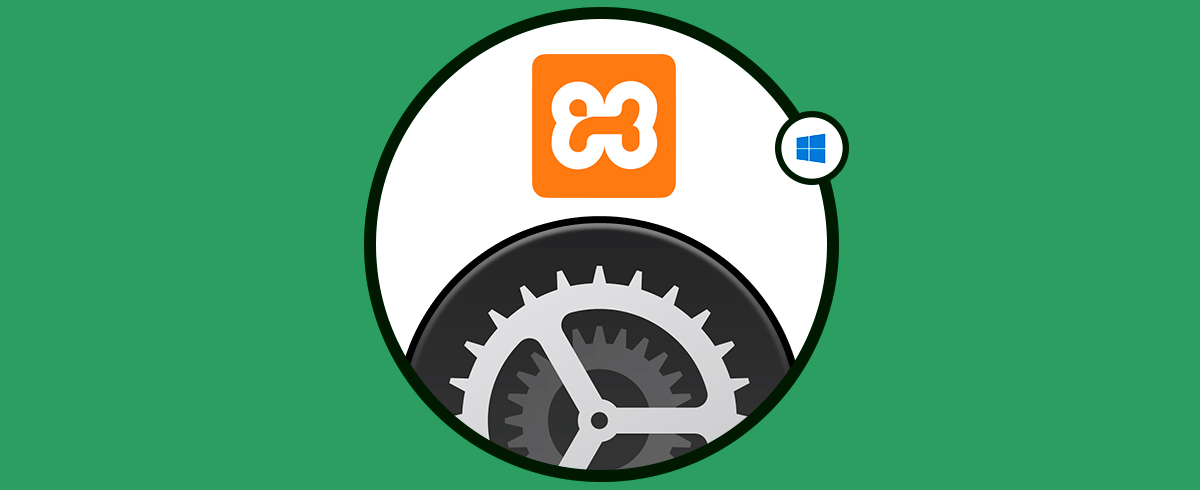PHP (PHP: Hypertext Preprocessor) ha sido desarrollado como un lenguaje de programación de código abierto enfocado en el desarrollo web el cual puede ser incrustado en HTML. Es un lenguaje que facilita el proceso de desarrollo ya que las páginas de PHP integran HTML con código incrustado, es decir, su código está encerrado entre las etiquetas de comienzo y final <?php y ?> con las cuales podemos entrar y salir del "modo PHP".
- Integra operadores de fusión de null.
- Posee el operador nave espacial con el cual es posible comparar dos expresiones.
- Uso de arrays constantes con define ().
- Soporte para clases anónimas usando new clase.
- Sintaxis de escape de puntos de códigos de Unicode.
- Posee filtros para unserialize().
- Funciones de flecha para trabajos de una sola línea.
- Propiedades escritas en clases.
- Precarga de funciones con el fin de mejorar el rendimiento.
- FFI para un mejor desarrollo de extensiones en PHP.
- Nuevo operador de propagación en matrices.
Ahora vamos a ver cómo instalar PHP 7.4.11 en Windows 10.
Cómo instalar PHP 7.4 en Windows 10
Buscamos PHP en algún buscador:
Seleccionamos el enlace oficial de PHP y luego vamos a la sección de descargas (Downloads”:
Allí damos clic en la línea “Windows downloads”, se abrirán todas las opciones para Windows disponibles:
Como vemos existen opciones de 32 bits (x86) y de 64 bits (x64), para saber que arquitectura tenemos, en el buscador de Windows 10 ingresamos “sistema” y en los resultados seleccionamos “Información del sistema”:
En la información desplegada vamos al campo “Tipo de sistema” para saber si es de 32 o 64 bits:
Con esto conocido, retornamos al sitio de PHP y descargamos en este caso la versión de PHO 7.4.11 de 64 bits en formato ZIP:
Una vez la descarga haya sido completada, damos clic sobre el menú de la descarga y seleccionamos “Mostrar en carpeta”:
En la carpeta contenedora damos clic derecho sobre el ZIP y seleccionamos “Extraer todo”:
Inicia el proceso de extracción:
Podemos ver el contenido de este archivo:
Ahora copiamos la carpeta que ha sido extraída:
Esta la pegamos en la ruta “C:\Program Files”:
Damos clic en “Continuar” para completar el proceso y veremos la carpeta allí añadida.
Esta carpeta la renombramos para facilitar su trabajo, dejamos solo hasta la versión de PHP:
Confirmamos el cambio y vemos que ha sido renombrada:
Ahora vamos al buscador del menú Inicio y allí ingresamos el término “variables”:
Seleccionamos “Editar las variables de entorno del sistema”, en la ventana emergente damos clic en “Variables de entorno”:
En la siguiente ventana vamos a la sección “Variables del sistema” y allí seleccionamos “Path”:
Damos clic en “Editar”, y creamos una nueva variable con la ruta donde se ha copiado PHP 7.4.11:
Damos clic en Aceptar y esta será integrada en la variable del sistema. Aplicamos los cambios.
Accedemos al símbolo del sistema como administradores:
En la consola ejecutamos:
php -v
Esto permite ver la versión de PHP que hemos configurado:
Es un proceso simple el instalar PHP 7.4 en Windows 10 y contar con un lenguaje moderno y funcional para los proyectos.